
Mise à jour juillet 2020
Si vous exécutez Kodi sur votre Android TV Box, il y a de fortes chances que vous ayez besoin de le mettre à jour régulièrement. Mais comment faire exactement pour mettre à jour Kodi sur votre Android TV Box ? J’ai rassemblé un guide étape par étape pour vous montrer exactement comment.
Alors que la plupart des TV Box auront besoin que Kodi soit mis à jour régulièrement, il y a quelques exceptions. Comment savoir si la vôtre est l’une d’entre elles ? Je vous expliquerai cela aussi.
Le processus de mise à jour de Kodi est légèrement différent pour un boîtier TV Android générique et un boîtier TV exécutant l’interface Android TV officielle, mais j’ai rassemblé des listes d’instructions distinctes pour chacun.
Mais, sautons directement dans le vif du sujet. Pourquoi devriez-vous mettre à jour Kodi sur votre Android TV Box, quand ne devriez-vous pas mettre à jour Kodi, et comment procéder exactement pour mettre à jour Kodi sur votre Android TV box ?
Pourquoi vous devriez mettre à jour Kodi
La Team Kodi est passée à une stratégie de développement de type » release early, release often « .
Cela signifie qu’ils vont pousser des versions plus petites et plus fréquentes qui peuvent ajouter une fonctionnalité ou corriger un problème spécifique tous les mois ou deux, au lieu d’attendre de pousser une version majeure qui corrige tout en une seule fois.
En théorie, cela signifie un temps de réaction plus rapide sur les éventuels bugs et moins de chance que, en corrigeant une chose, quelque chose d’autre se casse. La plupart des grandes entreprises de développement de logiciels publient des mises à jour fréquentes, c’est donc la norme de l’industrie.
Mais pour vous, cela signifie que si vous voulez que Kodi fonctionne au mieux, vous devez le mettre à jour régulièrement.
Pourquoi vous ne voudriez peut-être pas mettre à jour Kodi
Alors, si mettre à jour Kodi signifie que vous allez utiliser la dernière version la plus sécurisée, pourquoi ne voudriez-vous pas mettre à jour l’application Kodi pour les box TV Android ?
De nombreux fabricants de box publieront des versions modifiées de XBMC\Kodi qui sont spécifiquement peaufinées pour ces box.
Par exemple, Skystream et EZ-Stream ont tous deux des applications de mise à jour automatique qui mettront à jour leurs installations Kodi ainsi que les addons Kodi installés.
Si vous mettez à jour Kodi avec la méthode ci-dessous, vous allez potentiellement écraser cette version de Kodi et perdre certains de ces tweaks de performance.
Donc, gardez à l’esprit que vous devez savoir quel type de boîtier TV Android vous avez et comment il fonctionne avec Kodi avant de faire des mises à jour vous-même.
Ma recommandation
Avec cela à l’esprit, je recommande de mettre à jour Kodi régulièrement, sauf si vous avez spécifiquement un appareil avec une configuration facile, une application de mise à jour automatique qui s’en occupe déjà pour vous.
Comment mettre à jour Kodi sur Android TV Box
(SI VOUS AVEZ L’INTERFACE OFFICIELLE DE LA TV ANDROID, DÉROULER VERS « COMMENT METTRE À JOUR L’APPAREIL KODI POUR LA TV ANDROID » CI-DESSOUS)
Maintenant qu’il est dans le Google Play Store, le processus de mise à jour de l’application Android Kodi est aussi facile que la mise à jour de toute autre application.
C’est la principale raison pour laquelle je recommande de n’acheter que des boîtiers TV préinstallés avec le Google Play Store. Si votre appareil n’a pas accès au Google Play Store, le processus devient beaucoup plus difficile et vous devrez sideloader l’application android manuellement.
Le processus est également différent si vous avez un produit Amazon Fire TV, car il exécute une version modifiée du système d’exploitation Android. Vous trouverez quelques notes utiles à ce sujet au bas de cet article.
En supposant que vous avez accès au Google Play Store, voici les étapes simples que vous devez suivre pour mettre à jour Kodi sur Android TV Box.
Dès l’écran de votre lanceur d’accueil, vous devriez voir une icône pour le Google Play Store ou il peut simplement dire « Store ». Sur l’Ott TZ95 ci-dessous, elle est affichée sous le nom de Google Store.

Si vous ne trouvez rien qui ressemble à la boutique sur votre écran d’accueil, une autre façon d’y accéder est de passer par votre page « Toutes les applications ». Vous pouvez voir la même icône dans la rangée du milieu dans la capture d’écran ci-dessous.

Quoi que vous trouviez l’icône, en cliquant dessus, vous accéderez au Google Play Store, qui devrait ressembler à ceci :

Dans cet exemple, Kodi est l’une des applications mises en avant que Google me recommande – même si elle est déjà installée sur l’appareil. En cliquant sur l’icône Kodi, vous accéderez à la page de description de l’application, qui vous alertera si une mise à jour est disponible.
Mais que se passe-t-il si ce n’est pas l’une des applications qu’ils me recommandent ?
Dans la capture d’écran ci-dessus, regardez en haut de l’image pour trouver la barre de recherche. Il s’agit de la barre horizontale qui indique « Google Play » avec trois petites lignes juste à gauche du texte. Google appelle ces trois barres l’icône « hot dogs » (pensez à trois hot dogs empilés les uns sur les autres). Une fois que vous trouvez ces trois lignes, cliquez dessus pour afficher la barre de menu à gauche.

Nous allons faire deux choses pendant que nous sommes dans la barre de menu. Premièrement, nous allons activer les mises à jour automatiques de l’application, si ce n’est pas déjà le cas. Deuxièmement, nous allons mettre à jour manuellement l’application Kodi pour Android.
Activer les mises à jour automatiques
Une fois que la mise à jour automatique est activée, la mise à jour s’occupe essentiellement d’elle-même. Chaque fois que les développeurs publient une nouvelle version de leur application, elle sera automatiquement mise à jour sur votre boîtier TV.
Depuis la barre de menu, faites défiler vers le bas jusqu’à la ligne Paramètres et cliquez dessus pour accéder à l’écran principal des options.

La mise à jour automatique des applications est le premier élément de la liste. Cliquez dessus pour ouvrir une fenêtre de boutons à bascule pour le paramètre où vous pouvez activer ou désactiver la mise à jour automatique.

Mise à jour manuelle de Kodi
Si vous retournez dans le menu de gauche, vous verrez une option pour Mes applications & Jeux.
Cliquez dessus et cela vous montrera une liste de toutes les applications qui sont actuellement sur l’appareil. Ce qui est cool, c’est qu’il va trier toutes les apps nécessitant des mises à jour en haut de la liste.

Vous pouvez mettre à jour chacune d’entre elles manuellement, ou cliquer sur la case Mettre à jour tout en haut à droite.

Une fois la mise à jour terminée, vous pouvez la lancer depuis votre écran d’accueil ou directement depuis le Google Play Store.
Comment mettre à jour l’application Kodi pour Android TV
(SI VOUS N’AVEZ PAS L’INTERFACE OFFICIELLE D’ANDROID TV, ET QUE VOUS AVEZ JUSTE UN BOÎTIER TV ANDROID, DÉROULER VERS LE HOW TO UPDATE KODI ON ANDROID TV BOX » ci-dessus)
La mise à jour de Kodi sur l’Android TV officiel est assez simple également, puisque vous pouvez le trouver sur le Google Play Store pour Android TV.
Depuis l’écran principal du lanceur d’accueil, cliquez sur l’application pour le Google Play Store.

La version Android TV du Google Play Store est un peu plus rationalisée que la version normale d’Android, et beaucoup plus facile à naviguer – surtout lorsque vous utilisez une télécommande.
Sur le côté gauche, vous trouverez quatre options de menu : Accueil, Jeux, Mes applications et Paramètres. Vous pouvez activer la mise à jour automatique des applications à partir du menu Paramètres, comme vous le feriez ci-dessus.

Si vous cliquez sur le menu Mes applications, vous arriverez à une liste de toutes les applications de votre Android TV. Elles seront toujours triées en fonction des apps qui ont des mises à jour disponibles, seulement cette fois, les mises à jour possibles seront sur le côté gauche d’une liste d’apps à défilement latéral.
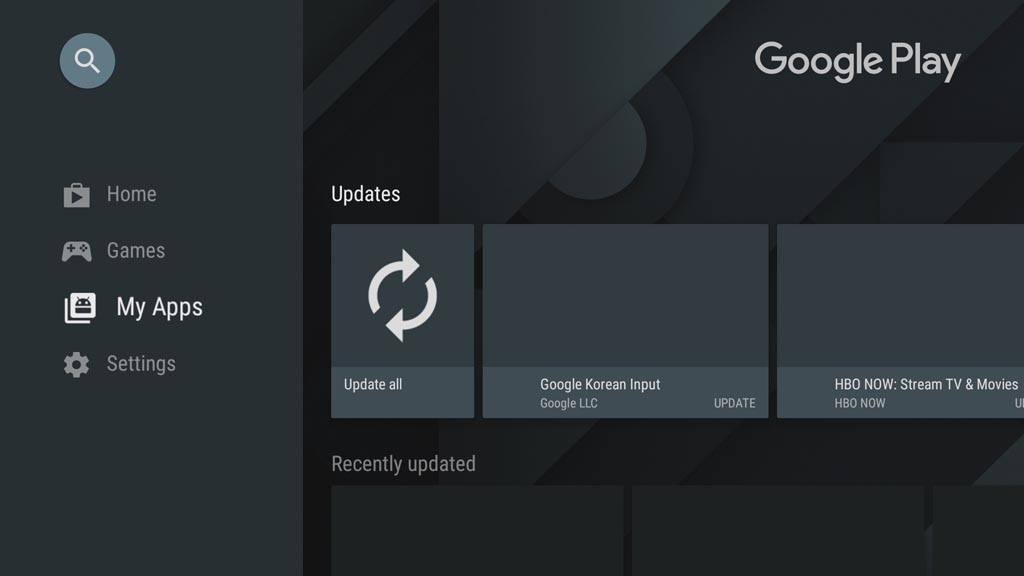
Ici, le plus simple est de sélectionner Mettre à jour tout pour télécharger toutes les mises à jour potentielles dans l’ordre. Si vous le souhaitez, vous pouvez également télécharger chaque mise à jour individuellement.

Une fois que l’application a terminé sa mise à jour, vous pouvez accéder à votre application Kodi nouvellement mise à jour depuis l’écran d’accueil.
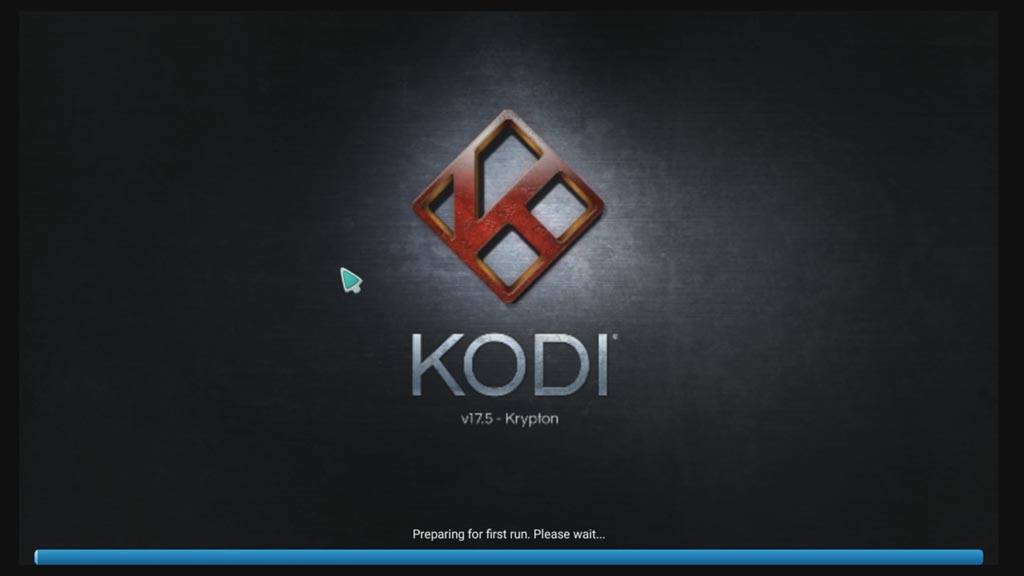
Qu’en est-il de l’Amazon Fire TV ?
Bien que l’Amazon Fire TV soit construit sur le système d’exploitation Android, il a été modifié pour Amazon, donc le processus de mise à jour de Kodi est à nouveau un peu différent.
Bien que vous trouviez l’application Kodi dans votre menu d’applications, vous n’y trouverez aucune option pour la mettre à jour. Cependant, vous serez en mesure de vérifier quelle version de Kodi vous avez installée et donc si vous devez mettre à jour.
Avant de mettre à jour, vous devrez d’abord activer les options du développeur. Vous pouvez le faire dans le menu My Fire TV. Cliquez sur Options du développeur et choisissez d’activer les applications de sources inconnues.
Vous pouvez ensuite rechercher sur l’écran d’accueil de la Fire TV une application appelée Downloader, que vous devez télécharger et installer.
En utilisant l’application Downloader, vous pouvez ensuite naviguer sur Internet pour trouver les dernières mises à jour de Kodi sur leur site web : https://kodi.tv/download. Vous pouvez ensuite télécharger et installer la mise à jour. Assurez-vous de supprimer le fichier de mise à jour lorsque vous avez terminé pour conserver de l’espace sur votre boîtier TV.
Autres choses à considérer
Lorsque vous prenez le temps de mettre à jour Kodi sur votre boîtier TV, n’oubliez pas que ce n’est pas la seule chose que vous devez mettre à jour pour que votre boîtier TV fonctionne comme il le devrait.
En premier lieu, n’oubliez pas de vérifier régulièrement s’il y a des mises à jour du micrologiciel pour votre machine. Le micrologiciel est le logiciel qui indique à votre matériel ce qu’il doit faire, cela vient donc du fabricant, et vous devrez vous rendre sur le site web du fabricant pour vous renseigner sur les mises à jour.
Vous pouvez trouver tout ce que vous devez savoir sur le micrologiciel et comment le mettre à jour ici.
Vous voudrez également vous assurer que votre TV box est protégée à la fois par un logiciel antivirus et un VPN.
Antivirus
Vous n’iriez pas en ligne sur votre PC sans un programme antivirus, et vous ne devriez pas aller en ligne avec votre TV box sans antivirus pour les mêmes raisons. Si vous utilisez Kodi et accédez à des fichiers provenant de sources douteuses, cela ne fait qu’augmenter vos risques. Si vous avez besoin d’en savoir plus sur les raisons pour lesquelles vous avez besoin d’une protection antivirus, lisez mon article.
Si vous cherchez des recommandations pour le meilleur logiciel antivirus pour votre TV box, je vous recommande :
1. AVG Antivirus For Android
C’est une protection antivirus abordable d’un fournisseur de grand nom. En fait, vous pouvez l’obtenir gratuitement si les publicités et le sacrifice de quelques fonctionnalités ne vous dérangent pas.
Il y a une application spécifiquement pour Android TV disponible dans le Google Play Store, de sorte que vous pouvez le télécharger directement sur votre boîte sans aucun problème. Il est également livré avec un VPN inclus en standard (bien que vous voudrez probablement mettre à niveau ce VPN si vous utilisez Kodi).
Cliquez ici pour le dernier prix
2. BitDefender Antivirus
Encore un grand nom de l’antivirus, ils offrent une version gratuite pour Android que vous pouvez télécharger à partir du Google Play Store directement sur votre boîtier Android TV. Cet antivirus léger ne fonctionne pas en arrière-plan, il ne mange donc pas vos vitesses pendant que vous faites du streaming.
Il est rétrocompatible jusqu’à Android 4.1, ce qui est important car de nombreux boîtiers TV exécutent des versions plus anciennes d’Android.
Cliquez ici pour le dernier prix
3. McAfee Security And Power Booster Free
McAfee est probablement le nom le plus connu dans le domaine des logiciels antivirus, et ils offrent un logiciel antivirus gratuit, supporté par la publicité, pour Android. Il existe également une version payante qui débloque des fonctionnalités supplémentaires. En plus de scanner les applications au moment du téléchargement, il analyse régulièrement pour voir si l’une de vos applications fuit des données.
Cliquez ici pour le dernier prix
VPN
Bien qu’un VPN soit toujours une bonne idée en ce qui concerne la sécurité, encore une fois, il est encore plus important si vous plongez dans les zones plus douteuses sur le plan juridique de Kodi. Mais même si vous ne le faites pas, vous devriez vous protéger avec un VPN, et vous pouvez lire toutes les raisons ici.
Et pour Kodi, vous ne voulez pas n’importe quel service VPN, car vous aurez besoin d’un service qui prend en charge le streaming et/ou l’échange de fichiers P2P (torrenting). En plus de cela, si tous les VPN réduisent vos vitesses Internet, certains les réduisent plus que d’autres. Vous ne voulez pas que des vitesses lentes tuent votre plaisir du streaming 4K.
Lorsque vous utilisez Kodi, vous avez besoin d’un service VPN qui prend en charge le streaming et le torrenting, vous offre des vitesses rapides comme l’éclair, dispose d’un solide niveau de cryptage (AES 256 bits) et d’une politique de non-enregistrement. Nos trois meilleurs services VPN pour Kodi ont tous ces caractéristiques, et bien plus encore.
CyberGhost VPN
Très abordable à 72 $ pour un plan d’un an, vous pouvez connecter jusqu’à sept sur vos appareils sur ce seul plan. Vous bénéficiez d’une couverture étonnante avec 6 500 serveurs dans 90 pays, et bien qu’ils permettent tous le streaming et le torrenting, il existe également des serveurs dédiés pour le faire encore mieux.
À la différence de nombreux services VPN, CyberGhost VPN débloque avec succès les principaux services de streaming.
Cliquez ici pour le dernier prix
NordVPN
NordVPN est à seulement 84 $ par an pour six appareils, ce qui vous donne accès à 5 500 serveurs dans 60 endroits. Encore une fois, vous pouvez faire du streaming et du torrent sur tous leurs serveurs, de sorte que vous avez toujours accès au contenu que vous recherchez. NordVPN offre également un excellent support si vous pensez en avoir besoin.
Cliquez ici pour le dernier prix
IPVanish
Une bonne affaire à seulement 77,99 $ par an pour 10 appareils, IPVanish n’a que 1 400 serveurs dans 75 emplacements, mais moins d’utilisateurs que ses concurrents. Ils offrent en fait les vitesses Internet les plus rapides des trois options ici.
Cliquez ici pour le dernier prix
Vous pouvez lire des critiques plus approfondies sur les 10 meilleurs services VPN pour Kodi ici.
FAQs About Kodi On Android TV
How Do I Get Kodi On Android TV?
L’obtention de Kodi sur Android est simple, car c’est une application disponible sur le Google Play Store. Tous les boîtiers TV Android devraient avoir accès au Play Store pour télécharger des applications directement sur votre boîtier TV. Vous recevrez automatiquement la dernière version de Kodi lorsque vous l’installez via le Google Play Store.
Paramétrer Kodi pour qu’il fonctionne avec votre médiathèque et pour accéder à du contenu tiers est plus compliqué. Lisez notre guide ultime : Comment configurer Kodi.
Puis-je mettre à jour mon Android Box ?
Il y a trois niveaux de logiciels sur un Android TV Box qui peuvent nécessiter une mise à jour. Le premier est votre firmware, qui est le logiciel qui indique au matériel de votre TV Box ce qu’il doit faire. Cette mise à jour est publiée par le fabricant de votre boîtier TV, et vous devriez vérifier leur site Web pour les téléchargements et les instructions. Vous pouvez également lire notre guide : Comment et pourquoi mettre à jour le firmware de votre boîtier TV Android.
Au-dessus de cela se trouve le système d’exploitation (OS) Android, qui est le logiciel « maître » de votre boîtier TV qui fait tout fonctionner. Vous pouvez mettre à jour les nouvelles versions de votre OS via le menu des paramètres de votre boîtier TV, et vous serez probablement encouragé à le faire lorsque de nouvelles versions seront disponibles. Par exemple, si vous avez Android 7.0, vous serez invité à passer à Android 7.1 lorsqu’il sera disponible. Toutefois, il est peu probable que vous puissiez effectuer une mise à niveau à partir d’un seul système d’exploitation. Par exemple, vous ne pourrez pas passer d’Android 6.0 (Marshmallow) à Android 9.0 (Pie). En 2020, je vous recommande de ne pas vous procurer un boîtier TV Android avec un système d’exploitation inférieur à Android 7.0 (Nougat).
Puis il y a les mises à jour individuelles pour les applications telles que Kodi, Netflix, votre VPN, et ainsi de suite. La majorité d’entre elles peuvent être gérées via le Google Play Store. Vous pouvez mettre à jour ces applications manuellement, ou les configurer pour qu’elles se mettent à jour automatiquement lorsque de nouvelles mises à jour sont publiées.
Vais-je perdre mes addons lorsque je mets à jour Kodi ?
Si vous mettez à jour Kodi correctement, vous ne devriez perdre aucun de vos addons lors de la mise à jour de Kodi sur Android TV. Il est important de se rappeler de simplement mettre à jour l’application, et de ne pas supprimer et réinstaller l’application Kodi, ou vous perdrez vos addons.
Les addons que vous utilisez dans Kodi devront également être mis à jour périodiquement. Vous devriez être informé dans le menu des paramètres de Kodi lorsque des mises à jour sont disponibles, et vous pouvez mettre à jour les addons à partir de là. Vous pouvez également configurer vos addons Kodi pour qu’ils se mettent à jour automatiquement.
Le verdict
La mise à jour des applications sur votre Android TV Box peut être aussi simple que celle des applications sur votre smartphone Android. Il suffit d’aller sur le Google Play Store et de télécharger les dernières mises à jour, ou vous pouvez configurer votre boîtier TV pour qu’il le fasse automatiquement, sans que vous ayez à vous rappeler de vérifier tous les quelques mois.
Si vous exécutez Kodi sur votre Android TV Box, il est probablement au centre de votre expérience de visionnage, donc s’assurer qu’il a tous les derniers correctifs et corrections est important. C’est pourquoi c’est presque toujours une bonne idée de mettre à jour votre application Kodi régulièrement.
La seule exception à cette règle est si vous avez une boîte TV qui exécute une version modifiée de Kodi, auquel cas, vous devriez suivre les conseils du fabricant. C’est un détail important à vérifier lors de l’achat de votre boîtier TV.